设置本地连接的IP地址是每位IT技术人员必备的基本技能之一。随着互联网的普及, *** 连接的稳定性和效率变得愈发重要。正确配置本地连接的IP地址不仅可以提升 *** 访问速度,还能有效避免IP冲突等问题,保障 *** 通信的顺畅。本文将详细介绍如何设置本地连接IP地址,帮助读者轻松掌握这一技能。
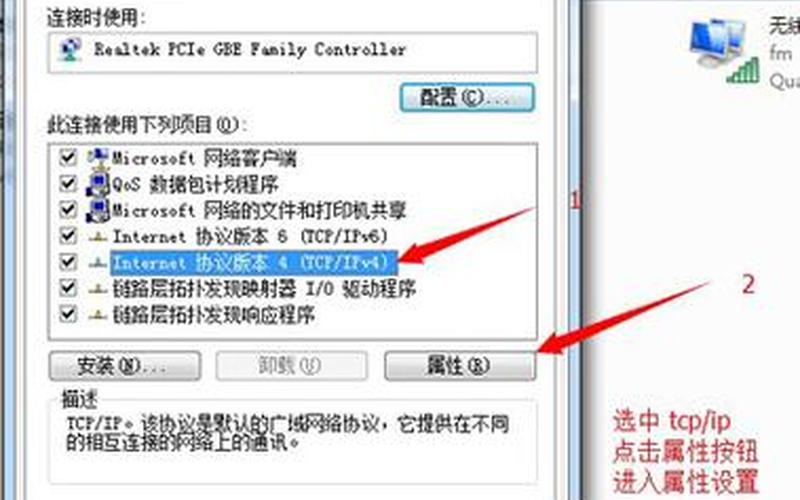
打开 *** 和共享中心
我们需要找到并打开“ *** 和共享中心”。在Windows系统中,可以通过多种方式实现这一操作。最常用的 *** 是右键点击任务栏右下角的 *** 图标,选择“打开 *** 和共享中心”。在较新版本的Windows 10或Windows 11中,可能需要通过“设置”->“ *** 和Internet”->“状态”找到类似的入口。打开后,用户将看到当前已连接的 *** 列表,这里将显示所有可用的 *** 连接。
在“ *** 和共享中心”窗口中,找到你希望设置IP地址的本地连接(通常显示为“以太网”或“Wi-Fi”),点击它旁边的“更改适配器设置”按钮。这时会弹出一个新的窗口,列出所有 *** 适配器。在这里,我们可以找到目标连接并进行下一步设置。
选择本地连接
在“更改适配器设置”窗口中,找到你所连接的 *** 适配器,右键点击该适配器,选择“属性”。这将打开本地连接属性对话框。在这个对话框中,你会看到一系列的 *** 组件和服务,其中包括“Internet协议版本4(TCP/IPv4)”。选中该项后,再点击旁边的“属性”按钮,以进入IP地址配置界面。
你会看到两个选项:“自动获取IP地址”和“使用下面的IP地址”。如果你的 *** 环境支持动态主机配置协议(DHCP),可以选择自动获取IP地址,这样系统会自动从路由器获取一个可用的IP地址。在某些情况下,例如需要固定IP地址时,我们需要手动设置。
手动设置IP地址
选择“使用下面的IP地址”选项后,需要填写相关信息。首先是IP地址,这是你希望分配给本机的地址。通常情况下,如果你的 *** 使用192.168.1.x网段,可以将IP地址设置为192.168.1.100(确保这个地址在 *** 中未被其他设备占用)。接下来是子网掩码,它用于确定IP地址中的 *** 部分和主机部分。对于大多数家庭和小型办公 *** ,默认子网掩码通常是255.255.255.0。
然后是默认网关,这是所有非本地通信的出口点,通常是路由器的IP地址。例如,如果路由器的IP地址是192.168.1.1,则将其设置为默认网关。还需配置DNS服务器。DNS服务器负责将域名解析为IP地址,可以使用ISP提供的DNS服务器地址,也可以使用公共DNS服务,如Google的8.8.8.8和8.8.4.4。
确认并应用设置
填写完所有必要的信息后,点击“确定”按钮以保存设置。系统可能会要求重新启动电脑或 *** 服务以使更改生效,但大多数情况下,更改会立即应用。在确认所有信息无误后,可以通过命令提示符来验证当前的IP配置。按下Win+R键打开“运行”对话框,输入“cmd”并回车。在命令提示符窗口中输入“ipconfig”,查看当前配置是否与所设定的一致。
相关内容的知识扩展:
我们需要了解IP地址的类型。根据不同用途,IP地址分为A类、B类、C类、D类和E类。其中A类用于大型 *** ,B类适用于中型 *** ,而C类则常用于小型局域网。D类主要用于多点广播,而E类则保留供未来使用。这些分类帮助我们更好地理解如何选择合适的IP地址类型,以满足不同场景下的需求。
要注意子网划分的重要性。子网掩码不仅帮助我们区分 *** 部分与主机部分,还能有效管理和优化局域网内设备之间的数据流通。合理划分子网可以减少广播风暴,提高 *** 性能。在进行IP设置时,应根据实际需求合理选择子网掩码。
要了解DNS的重要性与配置 *** 。DNS服务器在现代互联网中扮演着至关重要的角色,它将人们熟悉的网址转换为计算机能够理解的数字形式。在配置本地连接时,不仅要关注IP地址,还要确保DNS服务器配置正确,以保证访问网站时能够快速解析域名。如果使用公共DNS服务,可以提高访问速度和稳定性。
通过以上内容,希望读者能够深入理解如何设置本地连接IP,并掌握相关知识,以便在实际工作中更有效地解决各种 *** 问题。







